엑셀 파일 비밀번호 설정 및 읽기 전용 설정
- IT/PC
- 2021. 11. 9.
엑셀을 이용해서 자료를 정리를 하는데, 개인정보나 중요한 자료가 있어서 노출이 되면 안되는 파일이라면 비밀번호를 설정해서 비밀번호를 아는 사람만 볼 수 있게 보관을 합니다.
그리고 다른 사람들이 파일을 볼 수 있게는 하고 싶지만, 수정이나 쓰기를 하지 못하게 할려면 읽기전용으로 만드시면 됩니다.
엑셀 파일 비밀번호 설정
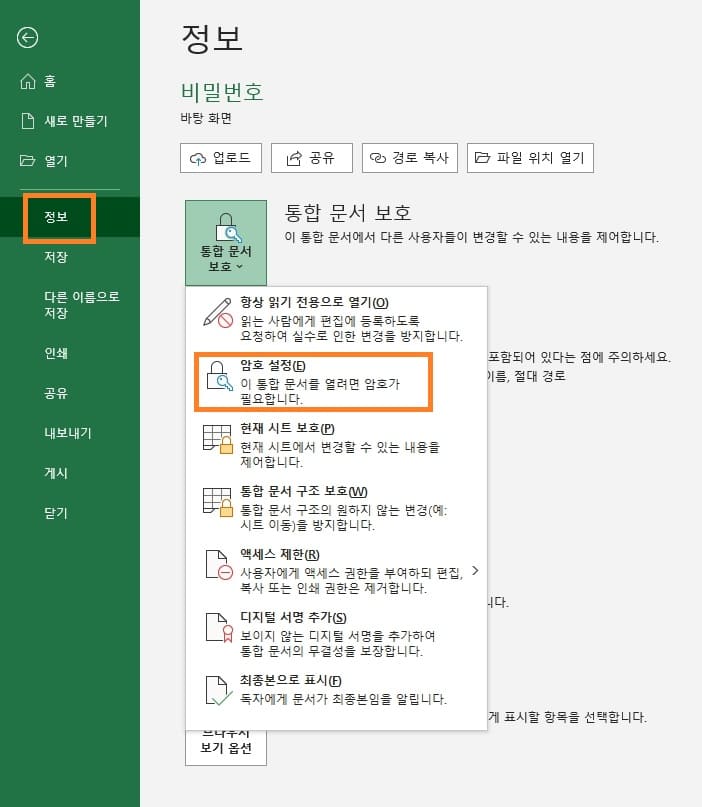
비밀번호 설정할 엑셀 파일에서, 상단 메뉴 중 파일을 클릭합니다. 클릭을 해서 정보 → 통합 문서 보호 → 암호설정을 클릭해서 해당 파일에 비밀번호를 설정할 수 있습니다.
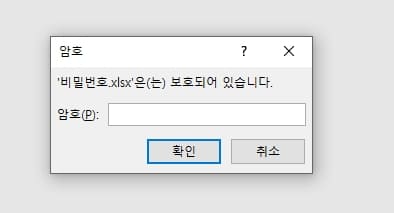
해당 파일을 끄고 다시 열면 암호 입력창이 나옵니다. 여기에 비밀번호를 입력해야지만 해당 파일을 볼 수 있고, 작성을 할 수 있습니다.
엑셀파일 읽기전용 설정
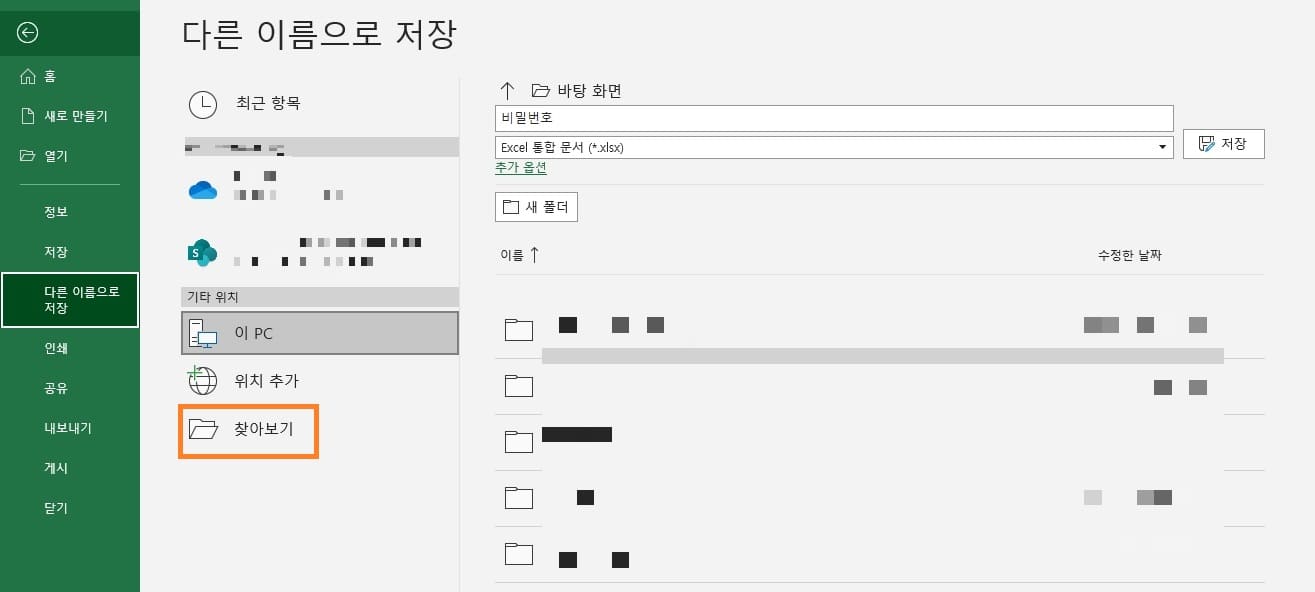
읽기 전용으로 만들기 위해서는 파일 → 다른 이름으로 저장 → 찾아보기를 클릭합니다.
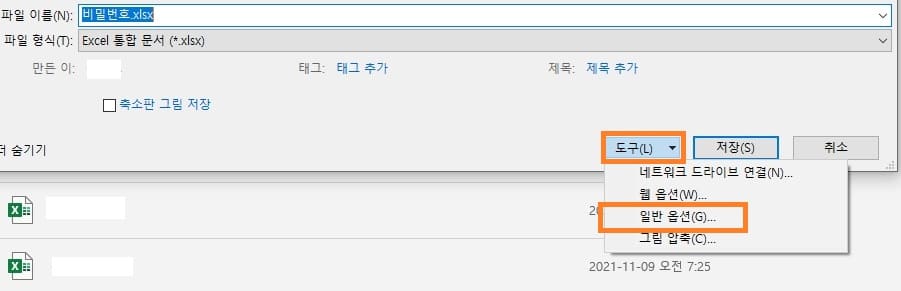
저장 창이 나오는데, 저장버튼 옆 도구 → 일반 옵션을 클릭합니다.
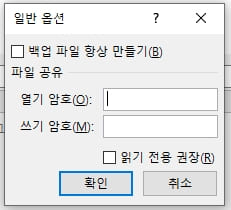
열기, 쓰기 암호를 설정할 수 있는데, 특정한 사람만 볼 수 있게 할려면 열기 암호도 같이 설정하시면 됩니다. 그리고 다 볼 수 있지만 못 쓰게 할려면 쓰기 암호만 설정하시면 됩니다.
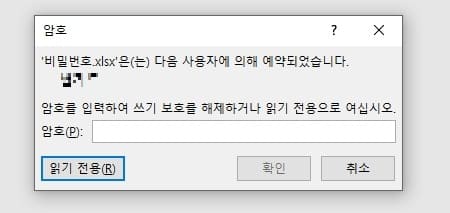
해당 파일을 열면 비밀번호 입력창이 나오는데, 쓰기 암호를 모르면 읽기전용을 클릭해서 내용만 확인할 수 있게 됩니다. 문서를 배포하거나, 커뮤니티 사이트 또는 블로그 등에 배포할 때 쓰기 암호를 설정하셔서 원본을 지키는것이 좋을듯 싶네요. 그럼 도움이 되셨길 바라며, 마치겠습니다. 감사합니다.
반응형
'IT > PC' 카테고리의 다른 글
| PDF 파일 회전 저장 방법 (0) | 2021.11.12 |
|---|---|
| 엑셀 개발도구 탭 추가 방법 (0) | 2021.11.10 |
| 파워포인트 실행취소 횟수 늘리기 방법 (0) | 2021.11.06 |
| 엑셀 임시파일 복구 저장 안 한 파일 복구 방법 (0) | 2021.11.04 |
| 엑셀 최근항목(문서) 목록 삭제 방법 (0) | 2021.11.01 |